WSAPPX on prosessi, joka toimii taustalla Windows 10/8-tietokoneessa osana Windows-kauppaa ja Microsoftin universaalia sovellusalustaa. Sitä käytetään asennuksiin, päivityksiin ja Store-sovellusten poistoon, joten kun olet valmis asentamaan kaikki päivitykset, et tarvitse sitä. Mutta joskus saatat kohdata tilanteita, joissa huomaat, että tämä prosessi käyttää korkea levy, CPU tai muistia.
Wsappx Korkea Levynkäyttö
Jos kohtaat tämän ongelman, tässä on muutamia asioita, joita voit yrittää vianmääritys ja korjata ongelman.
1] Lisää virtuaalimuistia
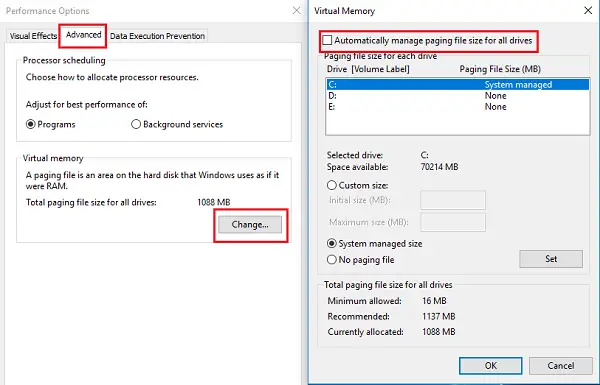
virtuaalimuistin kokoa voi joutua laajentamaan. Voit tehdä sen seuraavasti:
- Kirjoita hakupalkkiin sana ”suorituskyky” ja valitse vaihtoehto ”Säädä ulkonäkö vs. suorituskyky Windowsissa.”
- Valitse ”Advanced” – välilehti yläreunan välilehtien joukosta.
- mene ”virtuaalimuistiin” ja klikkaa ”Muuta”.
- poista valinta valintaruudusta ”hallitse automaattisesti kaikkien asemien tiedostokokoa”.
- Valitse asema, johon käyttöjärjestelmä on asennettu, ja napsauta ”Mukautettu koko”.
- Aseta ”alkuperäinen koko”, joka vastaa RAM-muistisi kokoa, mutta MB: nä ja ”maksimikoko” kaksinkertaiseksi alkuperäisestä koosta.
- napsauta ” Set ”ja sitten” OK ” ja käynnistä laite sitten uudelleen.
katso, auttaako tämä.
2] Poista Windows Store käytöstä
voit tehdä tämän kahdella tavalla. Ensin Ryhmäkäytäntöeditorin kanssa. Toiseksi, Rekisterieditorin kanssa. Tässä ovat vaiheet molemmat menetelmät.
käyttäen ryhmäkäytäntöeditoria
- tyyppiä ” gpedit.msc ’ in aloita haku ja paina Enter. Se avaa paikallisen Ryhmäkäytäntöeditorin.
- siirry kohtaan ”Tietokoneasetukset” ja valitse ”Hallintamallit”.
- siirry kohtaan ”Windows Components” ja valitse ”Store”.
- Etsi ”Turn Off Store application” – asetus oikeasta ruudusta.
- valitse ”Ota käyttöön” ja ”käytä”.
käyttäen Rekisterieditoria
joissakin Windowsin versioissa ei ole ryhmäkäytäntöeditori-vaihtoehtoa. Joten, tässä on toinen tapa tehdä se. Mutta ennen kuin aloitat, luoda varmuuskopio tietosi ensin.
kirjoita ”regedit” Aloitushakuun ja paina ”Enter”. Tämä avaa Rekisterieditorin.
Navigoi:
HKEY_LOCAL_MACHINE\SOFTWARE\Policies\Microsoft\WindowsStore key
tässä sinun täytyy luoda uusi DWORD-arvo Windows Store-avaimeen ja nimetä se RemoveWindowsStore ja antaa sille arvo ”1”. Jos WindowsStore-avainta ei ole olemassa itse, sinun on luotava se.
Käynnistä nyt Windows-laite uudelleen.
kun poistat Windows Storen käytöstä, kolmannen osapuolen Windows Store-sovelluksia ei voi asentaa tai päivittää. Jos joku yrittää avata Windows Store-sovelluksen Nyt, näytössä näkyy viesti:
Windows Store ei ole saatavilla tällä tietokoneella. Ota yhteyttä järjestelmänvalvojaan saadaksesi lisätietoja.
sovellukset kuten Mail, Movies & TV, Photos, Calculator, and OneNote tarvitsevat tätä sovellusta automaattisiin päivityksiin, joten jos tarvitset näitä toistuvia päivityksiä, tämän ominaisuuden poistamista käytöstä ei suositella.

3] muuta AppXSvc: n arvoa rekisterissä
Jerry Shelton lisää alla kommenteissa:
avaa Rekisterieditori ja siirry kohtaan:
HKEY_LOCAL_MACHINE\SYSTEM\ControlSet001\Services\AppXSvc
oikeassa paneelissa, muuta startin arvo 4: ksi.
käynnistä tietokone uudelleen.
4] vianmääritys puhtaassa käynnistystilassa
Jos mikään ei auta, saatat joutua tekemään puhtaan käynnistyksen, jotta Windows toimii vain muutamilla olennaisilla ohjainkokonaisuuksilla ja käynnistysohjelmilla. Tämä auttaa manuaalisesti eristää ongelma, jos se johtuu käynnistysohjelmien.
toivottavasti jokin tässä auttaa.